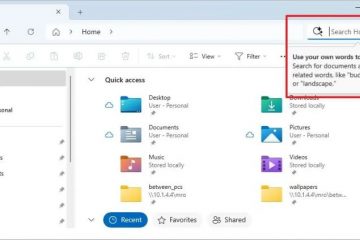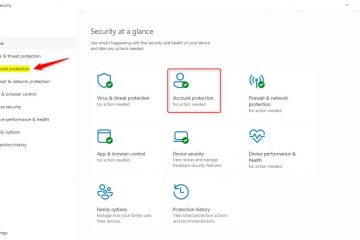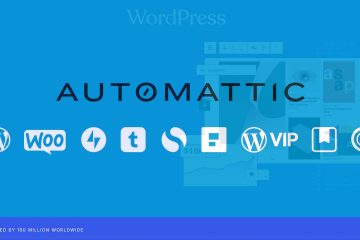.single.post-author, Autor: Konstantinos Tsoukalas , Ostatnia aktualizacja: 14 stycznia 2025 r.
W tym artykule wyjaśnimy, czym jest czysty rozruch, kiedy go używać, i pokażemy krok po kroku, jak wykonać czysty rozruch w systemie Windows 10/11.
Stan czystego rozruchu (inaczej „tryb czystego rozruchu”) systemu Windows to tryb diagnostyczny, w którym system uruchamia się tylko z podstawowymi usługami i programami niezbędnymi do działania. Uruchamianie systemu Windows w trybie czystego rozruchu pomaga określić, czy program lub usługa innej firmy zakłóca działanie systemu lub powoduje problemy.
Jak działa tryb czystego rozruchu?
Podczas czystego rozruchu system Windows uruchamia się tylko z podstawowymi sterownikami i usługami wymaganymi do podstawowego działania. Pozwala to określić, czy przyczyną problemu jest program lub usługa innej firmy, czy też system operacyjny Windows.
Dlaczego czysty rozruch jest przydatny?
Czysty rozruch jest szczególnie przydatny aby rozwiązać problemy takie jak:
Wysokie użycie procesora, pamięci lub dysku spowodowane procesami w tle. Sytuacje, w których system przestaje odpowiadać, jest powolny lub niestabilny. Urządzenie systemowe nie działa prawidłowo.
Jak wykonać czysty rozruch w systemie Windows 11/10 w celu zdiagnozowania problemów.
Aby uruchomić komputer w stanie czystego rozruchu:
1. Naciśnij jednocześnie klawisze Windows + R , aby otworzyć okno poleceń „Uruchom”.
2. W polu poleceń uruchomienia wpisz „msconfig” i naciśnij Enter , aby otworzyć narzędzie Konfiguracja systemu.

3. Wybierz kartę Usługi, zaznacz pole wyboru Ukryj wszystkie usługi Microsoft, a następnie kliknij Wyłącz wszystkie strong>, aby wyłączyć wszystkie usługi inne niż Microsoft. Po zakończeniu kliknij Zastosuj.
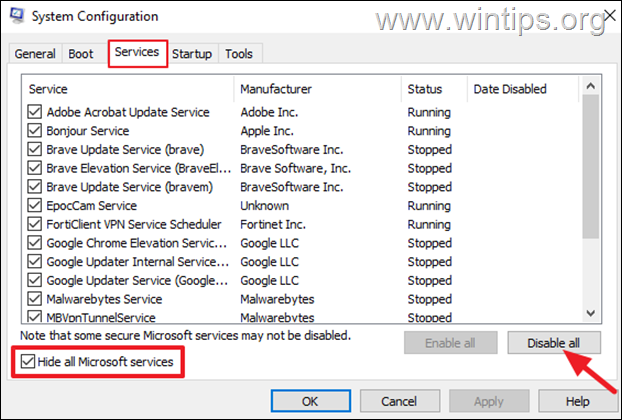
4. Teraz wybierz zakładkę Uruchamianie i kliknij Otwórz Menedżera zadań.
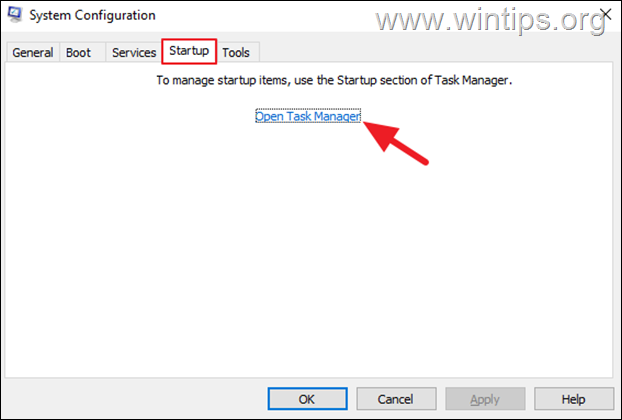
5. W Menedżerze zadań wybierz każdy włączony program startowy i kliknij Wyłącz (lub kliknij go prawym przyciskiem myszy i kliknij Wyłącz).

6. Po zakończeniu zamknij Menedżera zadań i kliknij OK w narzędziu konfiguracji systemu.
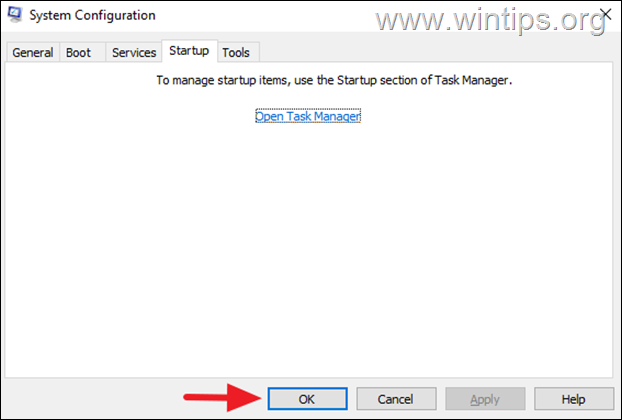
7. Na koniec kliknij Uruchom ponownie, aby ponownie uruchomić komputer w stanie czystego rozruchu.
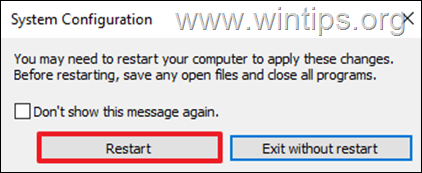
Co zrobić po uruchomieniu systemu Windows Tryb czystego rozruchu?
Po uruchomieniu systemu Windows w trybie czystego rozruchu sprawdź, czy problem nadal występuje. Następnie, w zależności od wyniku, wykonaj następujące czynności:
Jeśli problem będzie się powtarzał i nie zostanie rozwiązany, najprawdopodobniej jest on spowodowany nieprawidłowym działaniem systemu operacyjnego Windows lub sprzętu. W takim przypadku spróbuj najpierw naprawić lub ponownie zainstalować system Windows, a jeśli problem będzie się powtarzał, sprawdź sprzęt. Jeśli problem zostanie rozwiązany po czystym rozruchu, przyczyną jest aplikacja lub usługa innej firmy. W takim przypadku wykonaj następujące czynności:
1. Otwórz narzędzie Konfiguracja systemu (msconfig.exe) ponownie i włącz stopniowo* wszystkie usługi i uruchamianie aplikacji, aby dowiedzieć się, który z nich powoduje problem.
* Uwaga: oznacza to ponowne włączanie usług i programów startowych jeden po drugim, ponowne uruchamianie komputera po każdej zmianie, aż znajdziesz problematyczną aplikację lub usługę.
2. Po znalezieniu która usługa lub aplikacja powoduje problem. Jeśli tak nie jest, pozostaw tę opcję wyłączoną potrzebujesz, lub odinstaluj i zainstaluj ponownie.
Wnioski
Stan czystego rozruchu to wydajna, ale prosta metoda diagnozowania i rozwiązywania problemów związanych z oprogramowaniem w Okna. Tymczasowe wyłączenie usług i programów startowych innych firm pozwala wyizolować pierwotną przyczynę problemów z wydajnością, awarii aplikacji lub błędów systemowych. Wykonaj czynności opisane w tym przewodniku, aby wykonać czysty rozruch i przywrócić funkcjonalność komputera.
To wszystko! Daj mi znać, czy ten przewodnik Ci pomógł, zostawiając komentarz na temat swoich doświadczeń. Polub i udostępnij ten przewodnik, aby pomóc innym.
Jeśli ten artykuł był dla Ciebie przydatny, rozważ wsparcie nas poprzez przekazanie darowizny. Nawet 1 dolar może mieć dla nas ogromne znaczenie w naszych wysiłkach, aby nadal pomagać innym, utrzymując jednocześnie darmową tę witrynę: 
 Konstantinos jest założycielem i administratorem Wintips.org. Od 1995 roku pracuje i świadczy wsparcie informatyczne jako ekspert komputerowy i sieciowy dla osób fizycznych i dużych firm. Specjalizuje się w rozwiązywaniu problemów związanych z systemem Windows lub innymi produktami Microsoft (Windows Server, Office, Microsoft 365, itp.). Najnowsze wpisy Konstantinosa Tsoukalasa (zobacz wszystkie)
Konstantinos jest założycielem i administratorem Wintips.org. Od 1995 roku pracuje i świadczy wsparcie informatyczne jako ekspert komputerowy i sieciowy dla osób fizycznych i dużych firm. Specjalizuje się w rozwiązywaniu problemów związanych z systemem Windows lub innymi produktami Microsoft (Windows Server, Office, Microsoft 365, itp.). Najnowsze wpisy Konstantinosa Tsoukalasa (zobacz wszystkie)